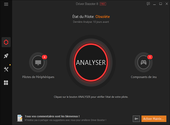Comment tester et diagnostiquer son ordinateur ?

- Auteur : Nicolas JJE
- Publié : 02/02/2016

L’obsolescence programmée, des problèmes de compatibilité ou encore des logiciels malveillants sont à l’origine de nombreux problèmes sur nos bons vieux PC. Si vous n’avez pas envie de dire Rest In Pieces à votre ordinateur, le mieux est d’opter pour une solution de diagnostic. Ainsi, vous pourrez détecter les divers problèmes logiciels ou matériels de votre machine et prendre les bonnes décisions pour y remédier.
Les problèmes d’origine logicielle
Mises à jour récalcitrantes, clés de registres défaillantes, logiciels piratés, malwares, conflits entre programmes… Nombreuses sont les potentielles causes des bugs et ralentissements que vous rencontrez sur votre ordinateur. Quand on ne dispose pas d’une solution de sécurité efficace et qu’on installe des logiciels chargés en PUPs (logiciels potentiellement indésirables) c’est l’ordinateur qui en pâtit.
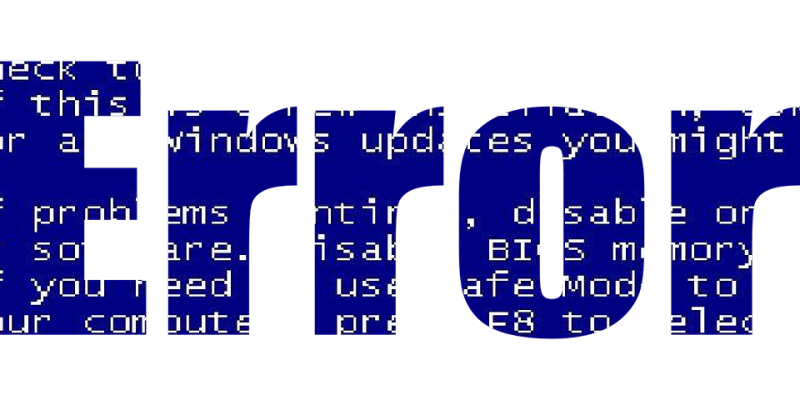
Certains logiciels de diagnostics vont vous aider à identifier la ou les menaces afin que vous puissiez prendre vos dispositions. Ils agissent le plus souvent en scannant les zones critiques et les dossiers d’installations de votre machine. Néanmoins, un logiciel de diagnostic n’est pas un logiciel de désinfection. Cela signifie que lorsque vous aurez détecté l’origine de votre problème, il faudra trouver le moyen de le résoudre. Si vous ne voyez pas comment vous y prendre, transmettez les infos nécessaires à quelqu’un qui s’y connaît ou à notre ami Google. Les logiciels ZHPdiag et ESET Sysinspector sont de bons outils de diagnostic. Gratuit, ils vous fourniront un rapport détaillé sur la santé de votre machine en ce qui concerne les programmes (indésirables ou pas) et les processus en cours d’exécution.
Les problèmes d’origine matérielle
Pour les soucis hardware, la chose peut s’avérer un peu plus compliquée. Même en ayant subi un beau lifting sur les dernières versions de Windows, l’écran bleu de la mort qui tue reste assez stressant surtout lorsqu’on n’a pas le temps de lire l’ensemble du message qui y est inscrit.
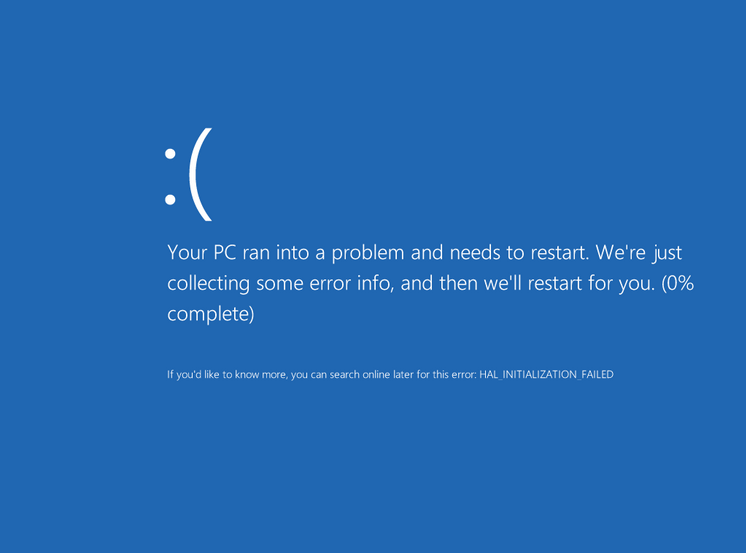
Si l’écran bleu se manifeste le problème peut être dû à : un driver défaillant, un problème de mémoire de vive, la chaleur, l’installation d’un nouveau composant etc. Pas facile de s’y retrouver ! Parfois, il suffit de passer un coup d’aspirateur dans sa machine, de déconnecter/reconnecter les composants principaux (cartes graphiques, barrettes de mémoire vive, disque dur…).
Mais bon, ça ne marche pas à tous les coups. Des logiciels comme AIDA 64 et Sandra Lite pourront vous aider à détecter les périphériques à problèmes. Il ne vous restera qu’à changer les pilotes des périphériques identifiés. Au pire, il faudra probablement opter pour un remplacement du matériel Ce qui est intéressant avec ces logiciels c’est qu’ils intègrent des outils de Benchmarking, qui vous permettront également de tester les performances des composants et vous donnent des informations détaillées sur eux.

Si vous envisagez de faire évoluer votre ordinateur avec de nouvelles barrettes de RAM ou tout autre composant, ce sont les outils qu'ils vous faut.